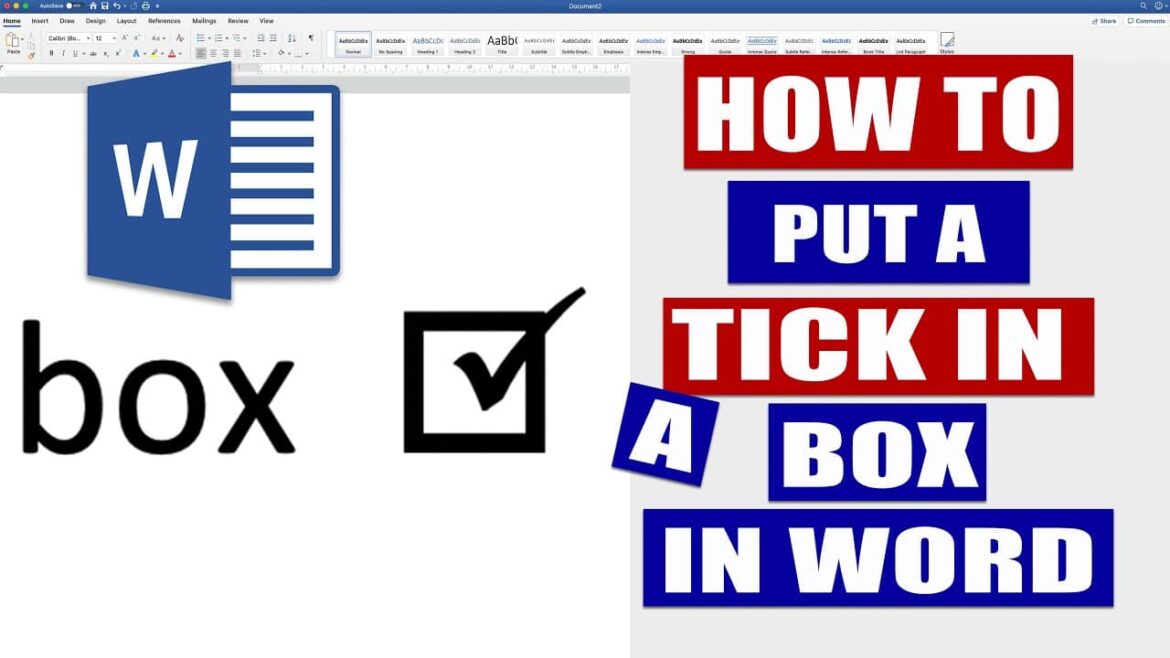232
В Word вы можете не только управлять текстом, но и создавать контрольные списки с полями для отметки галочкой. Для этого у вас есть несколько возможностей.
MS Word: вставка полей для отметки галочкой с помощью символов
С помощью текстового редактора Word из пакета Microsoft Office вы можете создавать простые контрольные списки с помощью встроенных символов. Если вы хотите создать контрольный список в Word, распечатать его, а затем отметить галочками с помощью ручки, лучше всего воспользоваться символами.
- Сначала поместите курсор в то место, где вы хотите начать контрольный список.
- Теперь в верхней части ленты меню «Вставка» щелкните значок, а затем, например, «Белый квадрат».
- Как только вы щелкните значок квадрата, он будет помещен в документе Word в месте, где находится курсор.
- Чтобы создать чек-лист, напишите текст за квадратиком, нажмите Enter, чтобы перейти на следующую строку, а затем снова вставьте символ квадратика.
- Еще быстрее это сделать, если вставлять чек-боксы с помощью текстовых сокращений (например, ox). Для этого в настройках автозамены определите, какой символ должен вставляться вместо сокращения.
Печать контрольного списка: вставка флажков с помощью маркеров
Другой способ — использовать функцию маркированного списка в Word.
- Верните курсор в начало контрольного списка.
- Теперь в верхней части ленты в категории «Абзац» нажмите на маленькую стрелку рядом с кнопкой «Маркеры».
- Нажмите «Определить новый знак маркировки».
- Выберите «Символ» и просмотрите список. Вы найдете различные квадраты, которые можно использовать. Выберите один из них и подтвердите выбор внизу, нажав «ОК».
- Нажмите еще раз «ОК».
- Теперь значок в виде квадратика появится в вашем документе Word. Напишите за ним что-нибудь для вашего списка и нажмите Enter, чтобы автоматически получить следующий квадратик в новой строке.
- Кстати: флажки нельзя отмечать цифровым способом, но вы можете заменить знак нумерации галочкой. Для этого выделите строку и нажмите вверху кнопку «Знаки нумерации».
MS Word: флажки для отметки в форме
В качестве альтернативы вы можете создать электронную форму. Флажки можно отмечать прямо в документе Word. Для этого вам понадобятся инструменты разработчика.
- Сначала необходимо активировать инструменты разработчика. Для этого в меню «Файл» выберите «Параметры».
- Щелкните слева «Настроить ленту» и в списке справа активируйте «Инструменты разработчика». Подтвердите изменение, нажав «ОК». В зависимости от версии Word путь может немного отличаться.
- На панели многофункций появилась новая вкладка. Перейдите в «Инструменты разработчика».
- В разделе «Элементы управления» можно создать «Элемент управления с флажком». Его можно разместить в любом месте документа.